Você está procurando uma maneira simples de coloque dois vídeos lado a lado e fazer um vídeo em tela dividida?
Hoje em dia, os vídeos em tela dupla estão por toda parte. Com o surgimento de vídeos de antes e depois, vídeos de reação e colagens de vídeos, os vídeos em tela dividida tornaram-se cada vez mais populares no YouTube, TikTok, Instagram e outros aplicativos de mídia. Em muitos casos, você também pode querer combinar dois vídeos lado a lado.
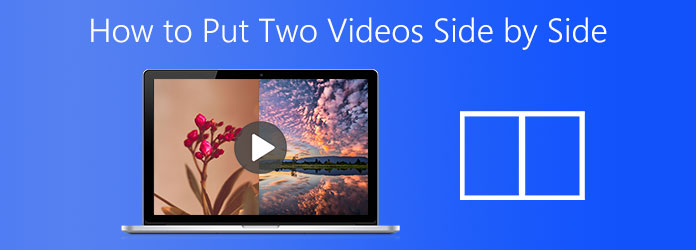
Part 1. Melhor maneira de colocar dois vídeos lado a lado
Primeiro, gostaríamos de apresentar a você a melhor tela dividida aplicativo para colocar dois vídeos lado a lado. Quando quiser editar um vídeo e criar um vídeo em tela dupla no Mac ou PC com Windows, você pode contar com o poderoso Video Converter Ultimate. Ele tem a capacidade de colocar dois ou mais vídeos em um quadro e reproduzi-los simultaneamente.

- Video Converter Ultimate é um conversor de vídeo e ferramenta de edição com todos os recursos que permite colocar dois vídeos lado a lado no Mac e no PC com Windows 10/8/7.
- Coloque dois ou mais vídeos lado a lado e reproduza-os simultaneamente.
- Oferece caixa de ferramentas de colagem de vídeo, compressor de vídeo, criador de GIF, intensificador de vídeo, criador de 3D e muito mais.
- Suporta vídeos HD e SD de 8K / 5K / 4K, 1080p / 720p em qualquer formato, incluindo MP4, MOV, FLV, MKV, AVI, WMV, M4V e muito mais.
Download grátis
Para Windows
Download seguro
Download grátis
para macOS
Download seguro
Passo 1. Quando você quiser colocar dois vídeos lado a lado no Mac ou PC com Windows 10/8/7, você deve baixar gratuitamente esta ferramenta de tela dividida primeiro. Abra-o e escolha o Colagem recurso.
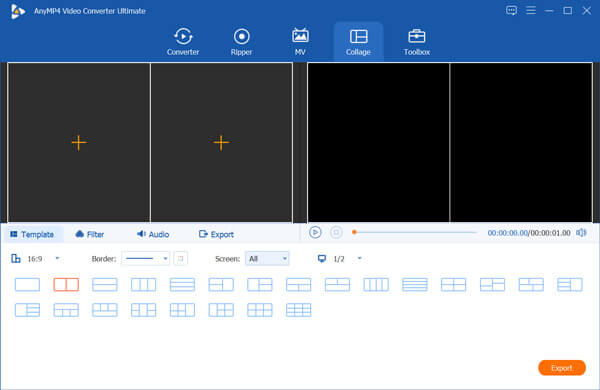
Passo 2. Agora você pode ver muitos modelos usados com frequência listados lá. Se você quiser colocar dois videoclipes lado a lado, pode escolher o segundo ou o terceiro. Em seguida, clique no grande + ícone para carregar seus vídeos.
Passo 3. Depois de importar os vídeos, você pode editá-los um por um de acordo com sua necessidade. Você pode simplesmente passar o mouse sobre um vídeo para exibir mais recursos de edição. Durante esta etapa, você também pode aplicar diferentes filtros, alterar a trilha de áudio, personalizar a borda da tela dividida e fazer mais operações.
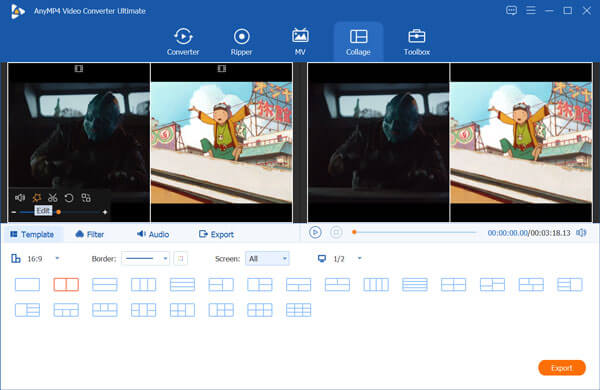
Passo 4. Clique no Exportações botão para entrar no Exportações seção. Você pode escolher o formato de saída correto para o vídeo em tela dividida, selecionar a taxa de quadros do vídeo, a resolução, a qualidade, a pasta de destino ou renomear o arquivo.
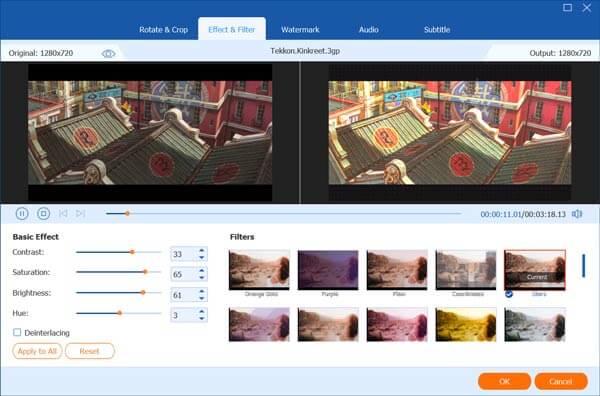
Passo 5. Este criador de vídeo de tela dupla foi projetado com a tecnologia de aceleração avançada. Você pode marcar a caixa de Ative a aceleração de GPU para obter uma velocidade de edição mais rápida. Depois disso, clique no Iniciar Exportação botão para começar a criar o vídeo em tela dividida.
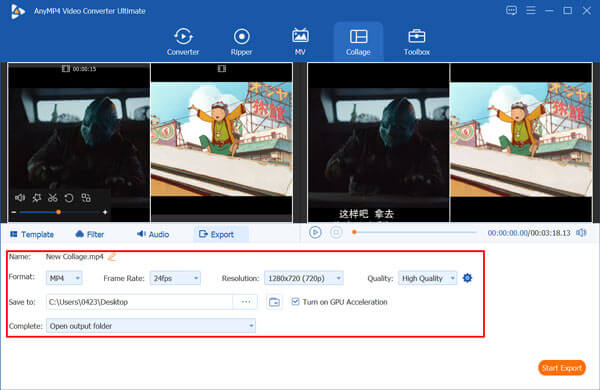
Além de colocar dois vídeos lado a lado, este conversor também pode mesclar vídeos em um combinando arquivos AVI juntos.
Part 2. Coloque dois vídeos lado a lado no Mac, iPhone e iPad
Se você estiver usando um dispositivo Apple como Mac, iPhone ou iPad, quando quiser combinar 2 vídeos lado a lado, você pode contar com seu editor de vídeo padrão, iMovie.
iMovie carrega muitas funções básicas de edição, incluindo o Tela dividida. É capaz de colocar dois vídeos lado a lado em dispositivos Mac e iOS. Esta parte mostrará como colocar dois vídeos um ao lado do outro ou exibi-los na parte superior e inferior com o iMovie.
Passo 1. Abra o iMovie no seu Mac, iPhone ou iPad. Se você deseja criar um vídeo em tela dupla no dispositivo iOS, você precisa instalar o aplicativo iMovie de app Store primeiro. Esta parte usa o iMovie para Mac como um exemplo para mostrar como usá-lo.
Passo 2. Clique iMovie na barra de menu superior e selecione Preferencias na lista suspensa. Ao entrar na janela Preferências, certifique-se de que o Mostrar ferramentas avançadas opção está ativada.
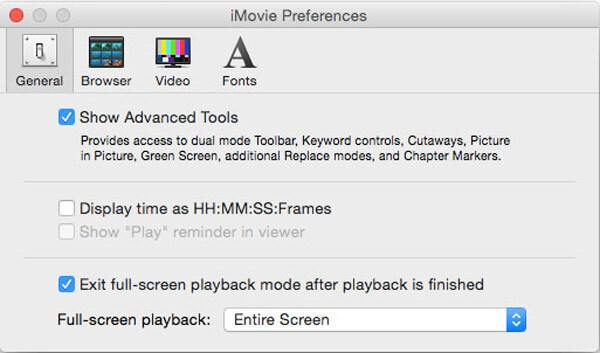
Passo 3. Volte para a janela inicial do iMovie e crie um novo projeto. Agora você pode importar os videoclipes que deseja colocar lado a lado.
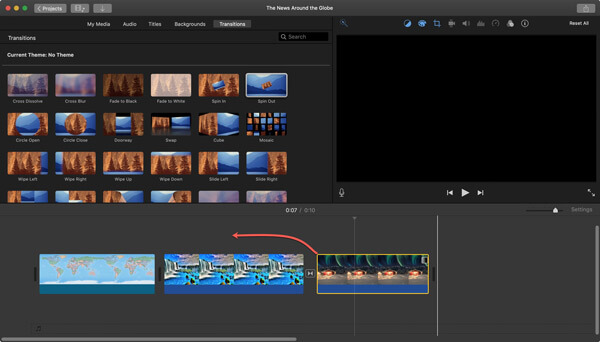
Passo 4. Clique no Configurações de sobreposição de vídeo botão acima do Espectador janela e, em seguida, selecione Tela dividida característica. Você pode usar o Lado a lado opção de Sobreposição em alguma versão do iMovie.
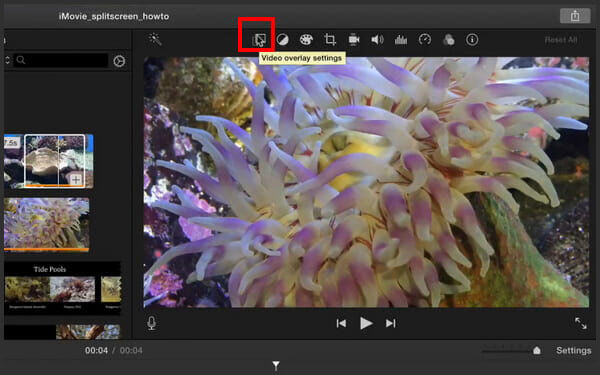
Passo 5. Dois vídeos adicionados são colocados lado a lado. Você pode ajustar a posição do vídeo de acordo com sua necessidade. Além disso, você pode fazer mais operações de edição para obter um melhor efeito de saída.
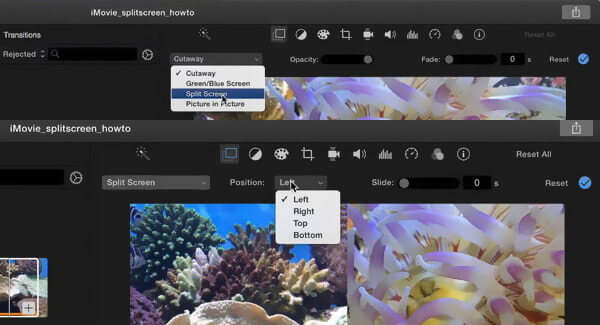
Passo 6. Salve suas alterações e clique em Partilhar ícone para exportar o vídeo em tela dividida criado. Se quiser colocar dois vídeos lado a lado no iPhone ou iPad, você pode seguir etapas semelhantes.
Além disso, você também pode importar DVD para o iMovie para edição.
Part 3. Combine dois vídeos lado a lado online gratuitamente
Além dos métodos acima, você também pode contar com ferramentas online para colocar 2 vídeos lado a lado. Aqui nós recomendamos o popular Vídeo em tela dividida Fastreel on-line para você.
Passo 1. Abra seu navegador como Chrome, Safari, IE ou Firefox e vá para este site de tela dividida online. Você pode ver muitos modelos de tela dividida usados com freqüência são exibidos lá para você escolher.
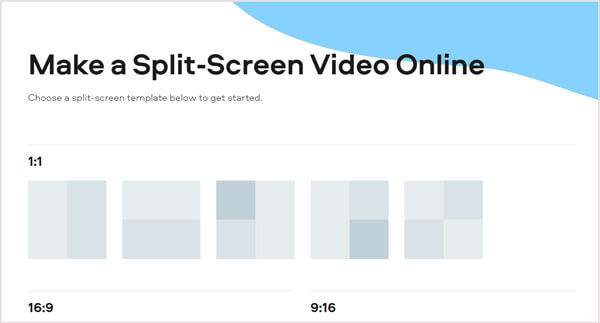
Passo 2. Para colocar dois vídeos lado a lado online gratuitamente, você pode escolher o primeiro ou o segundo modelo. Então você pode clicar Enviar arquivo botão para enviar seus videoclipes um por um. Muitos formatos de vídeo populares são suportados. Mas levará algum tempo para concluir o processo de upload.
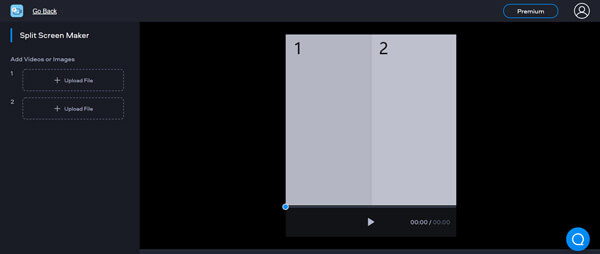
Passo 3. Após o upload, você pode optar por silenciar o áudio ou não. Esta ferramenta gratuita de tela dividida não permite adicionar nova música de fundo. Além disso, não oferece nenhuma função de edição para você. Clique Resultado da Exportação para começar a colocar dois vídeos lado a lado.
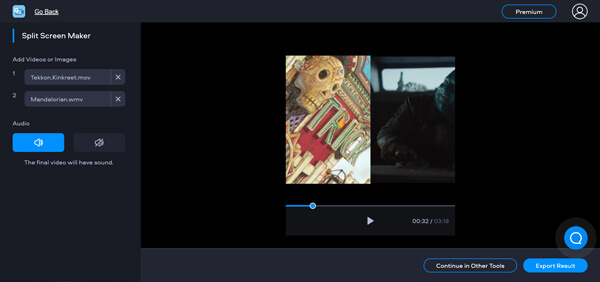
Passo 4. São oferecidas 2 opções para exportar o vídeo em tela dupla. Você pode escolher Atualizar para remover marca d'água ou baixar com marca d'água.
Part 4. Perguntas frequentes sobre como colocar dois vídeos lado a lado
-
Como coloco os vídeos do TikTok lado a lado?
O aplicativo TikTok oferece um recurso de divisão para você colocar os vídeos lado a lado. Você pode abrir o aplicativo TikTok e tocar no ícone + na parte inferior da tela para selecionar e carregar um vídeo. Ao entrar na interface de edição, você pode tocar em Efeito e escolher o recurso Dividir para fazer o trabalho.
-
Qual aplicativo pode combinar fotos e vídeos?
Muitos editores de vídeo podem ajudá-lo a combinar fotos e vídeos. Você pode usar o recomendado Video Converter Ultimate ou ferramentas online como Video Merger, Photo and Video Collage Online e muito mais para fazer isso.
-
Existe um aplicativo para mesclar duas fotos
Quando você deseja mesclar duas ou mais imagens, pode contar com a ferramenta profissional de edição de imagens, o Photoshop. Além disso, muitos aplicativos na App Store e Google Play Store podem ajudá-lo a combinar duas fotos com facilidade.
Resumindo
Como colocar dois vídeos lado a lado? Aqui neste post, você pode obter 3 soluções eficazes para colocar dois vídeos juntos e reproduzi-los ao mesmo tempo. Quando você deseja criar um vídeo em tela dividida ou em tela dupla, você pode confiar neles.

